本文主要是介绍vmware 下通过Gparted 扩容ubuntu更目录磁盘,希望对大家解决编程问题提供一定的参考价值,需要的开发者们随着小编来一起学习吧!
情景:因为要扩容的盘挂载在根目录下, 所以没法直接在ubuntu运行时候用gparted来进行扩容
1.gparted官网下载iso文件
网址: https://sourceforge.net/projects/gparted/files/gparted-live-stable/
a.琳琅满目,我选择了最新的版本,如图1.0(最新的版本不一定兼容你的vmware如果后面的步骤行不通,你可以试下其他下载量比较高的低版本)
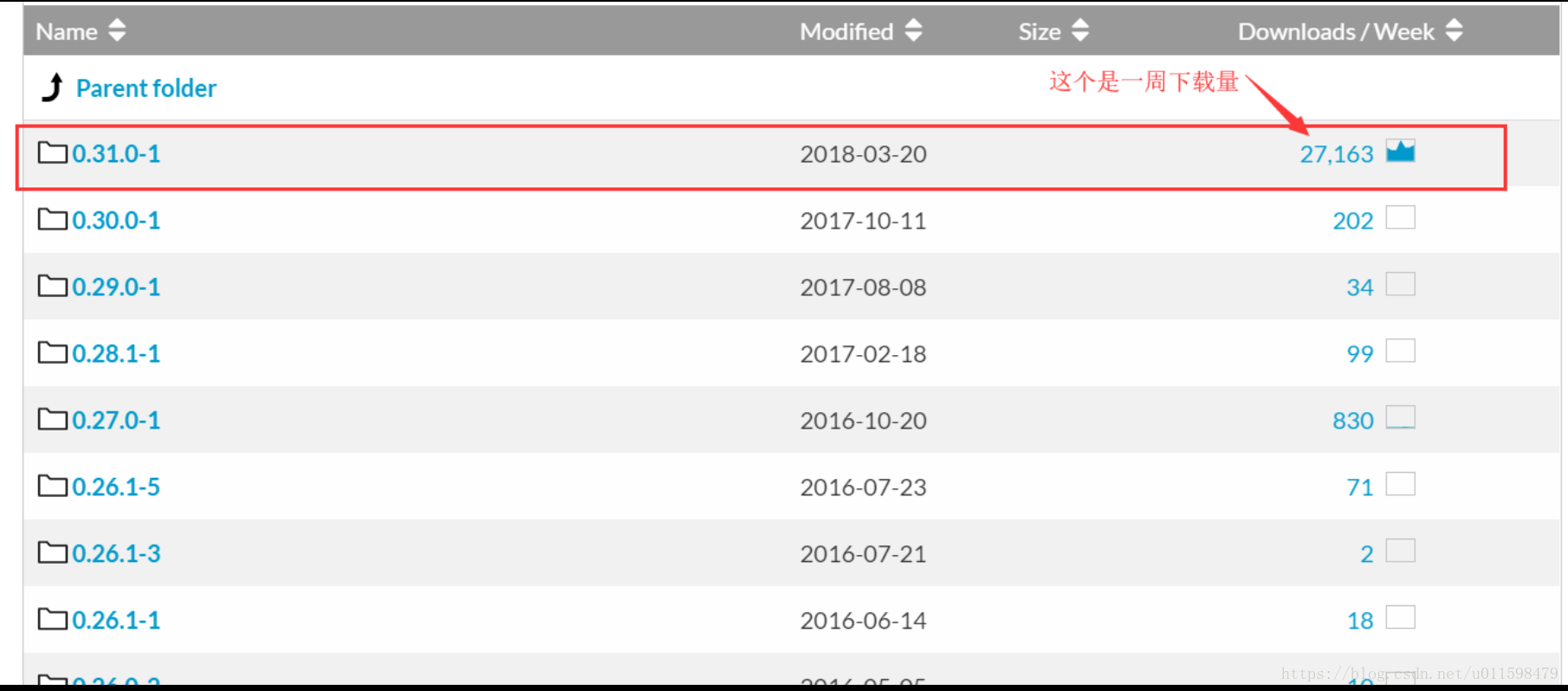
图1.0
b.点击上图文件夹0.31.0-1后如图1.1,我的系统是64bit的,所以下载的 gparted-live-0.31.0-1-amd64.iso

图1.1
2.vmare设置磁盘大小
a.如图2.0,我的磁盘无法扩展,因为要先删除镜像,如果能直接点击扩展,则跳过步骤b
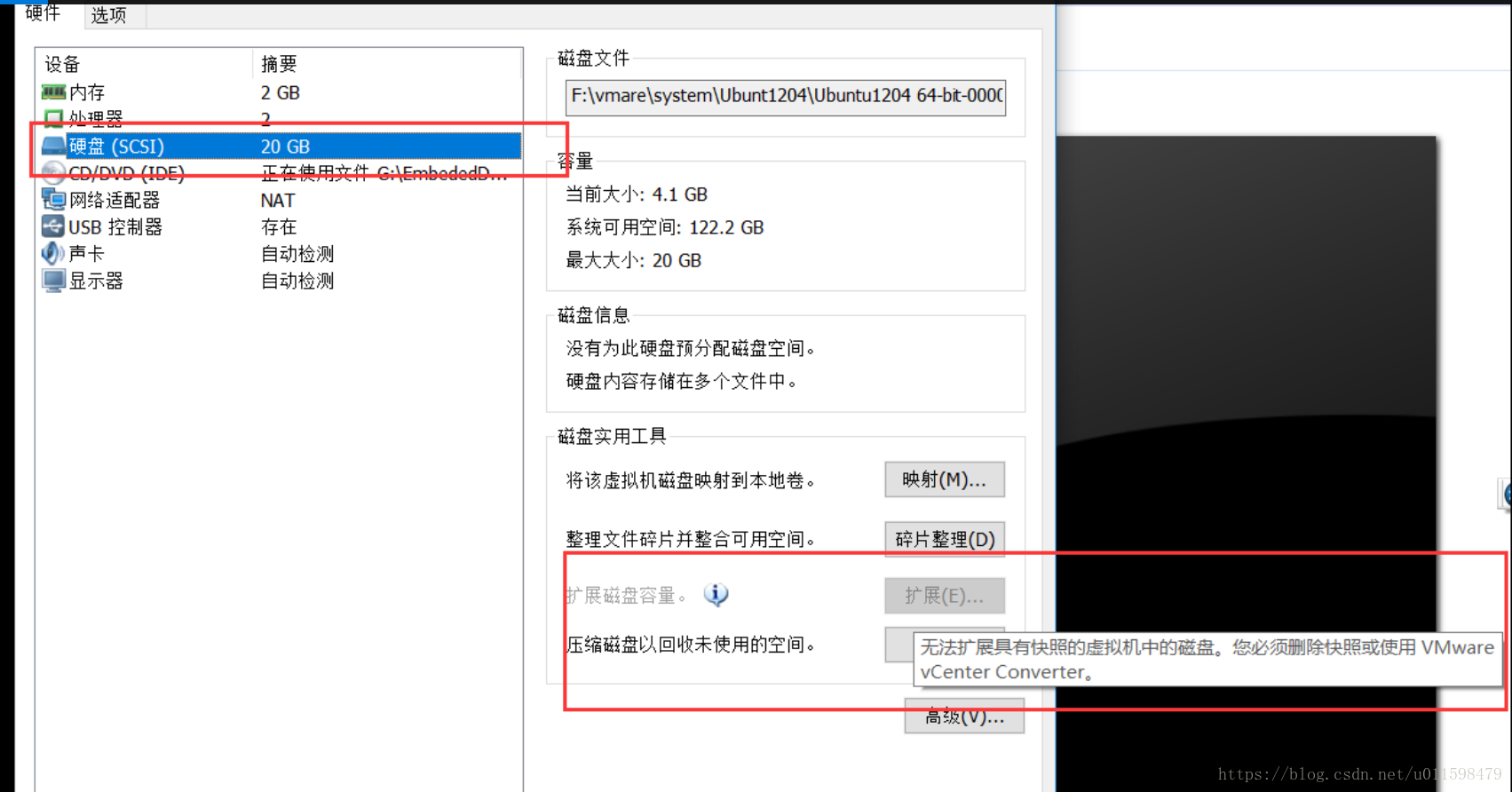
b.虚拟机->快照->快照管理器->删除 来删除快照 如图2.1
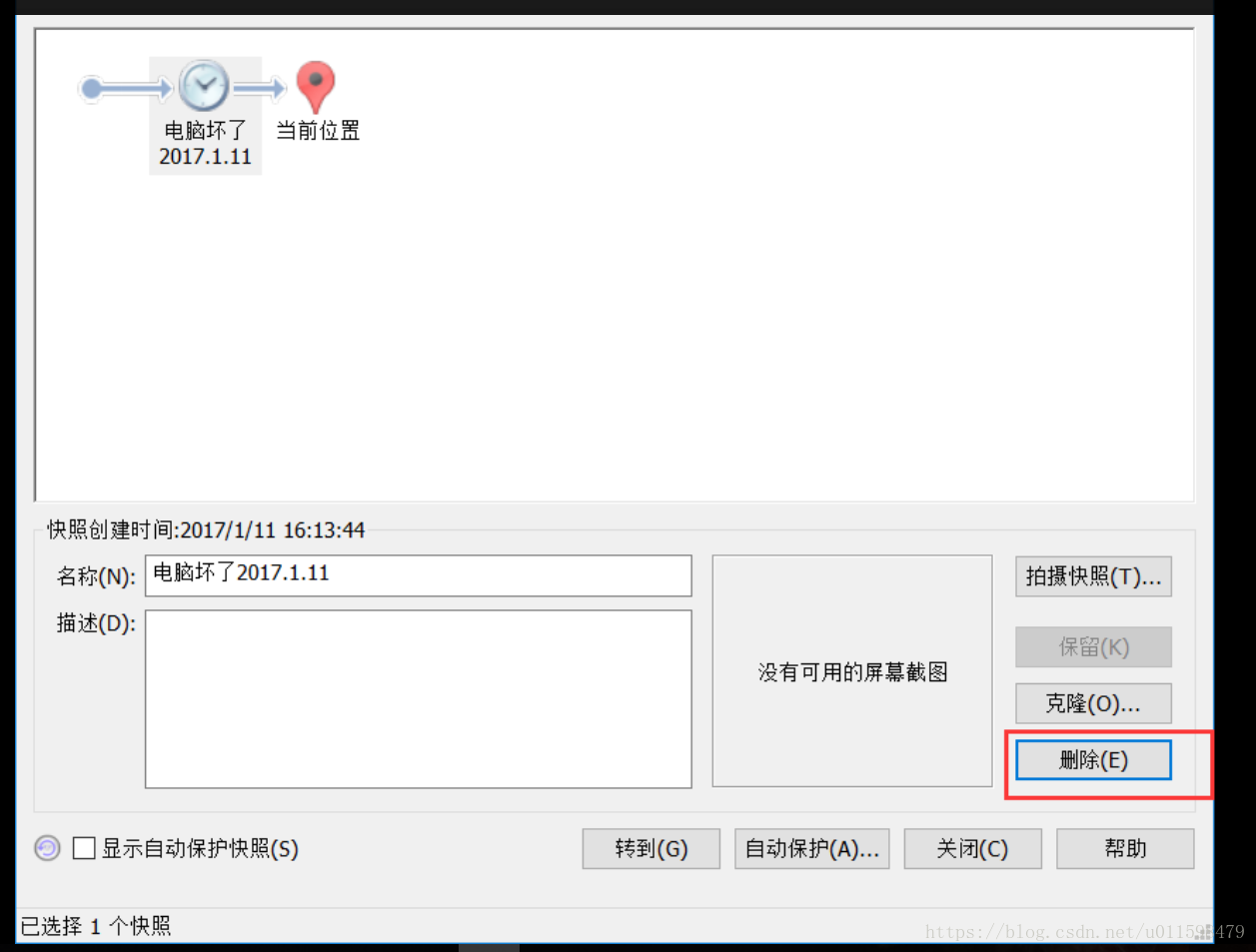
图2.1
c.vmware设置磁盘大小,如图2.2
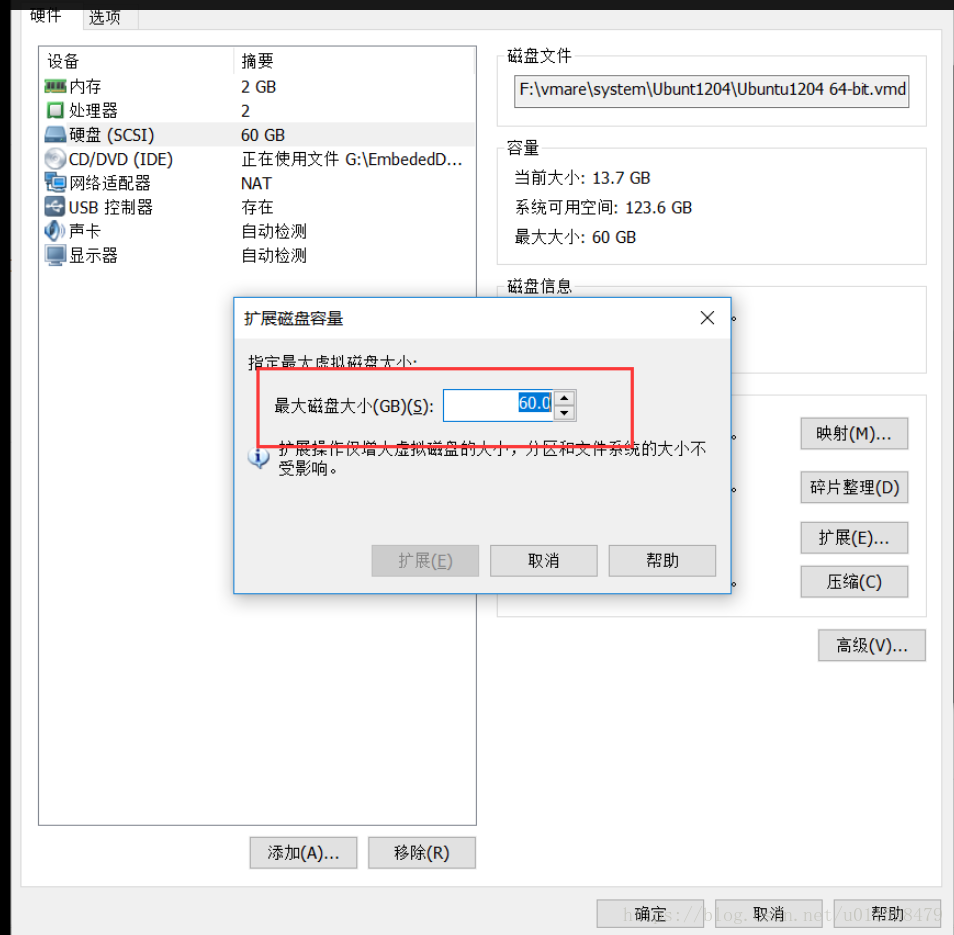
如图2.2
3.vmware CD路径指向gparted iso文件,如图3.0
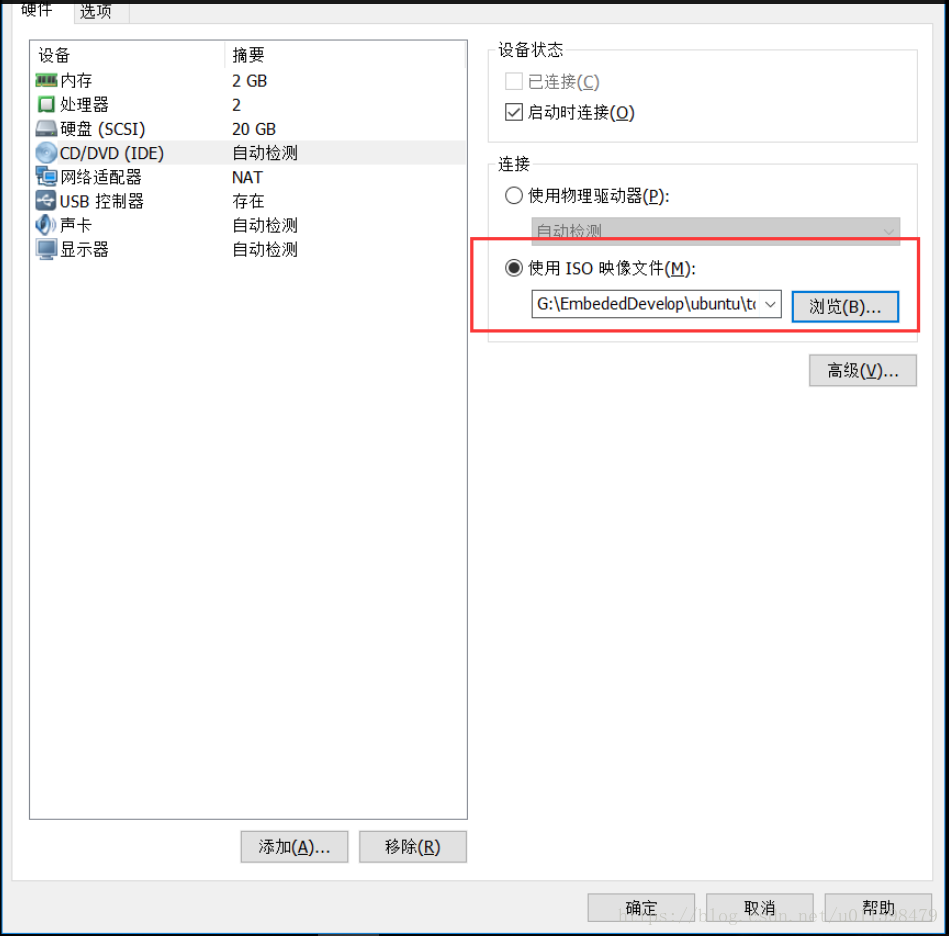
图3.0
4.进入Gparted界面
a.启动系统,在出现vmware logo的瞬间--如图4.0按下esc,就出现了图4.1的选项

图4.0
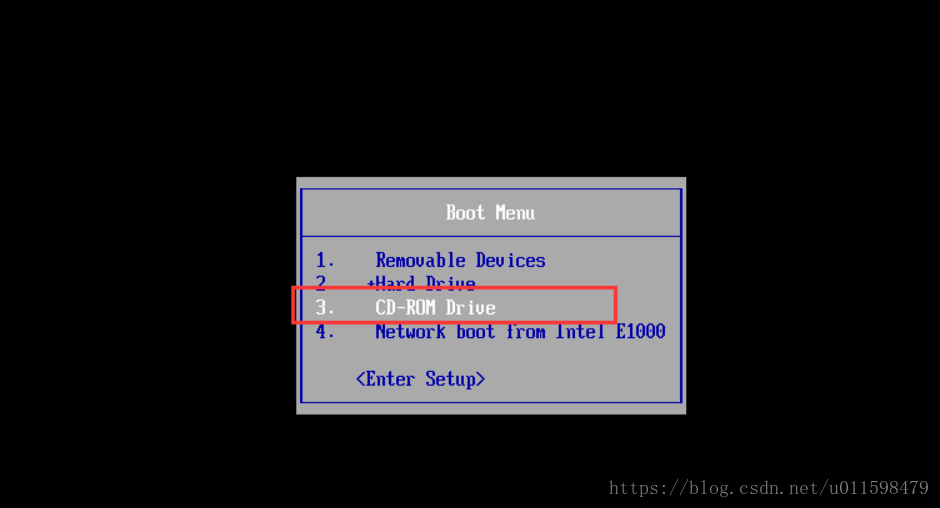
图4.1
b.选择CD-ROM Driver,出现图4.2的界面,按enter
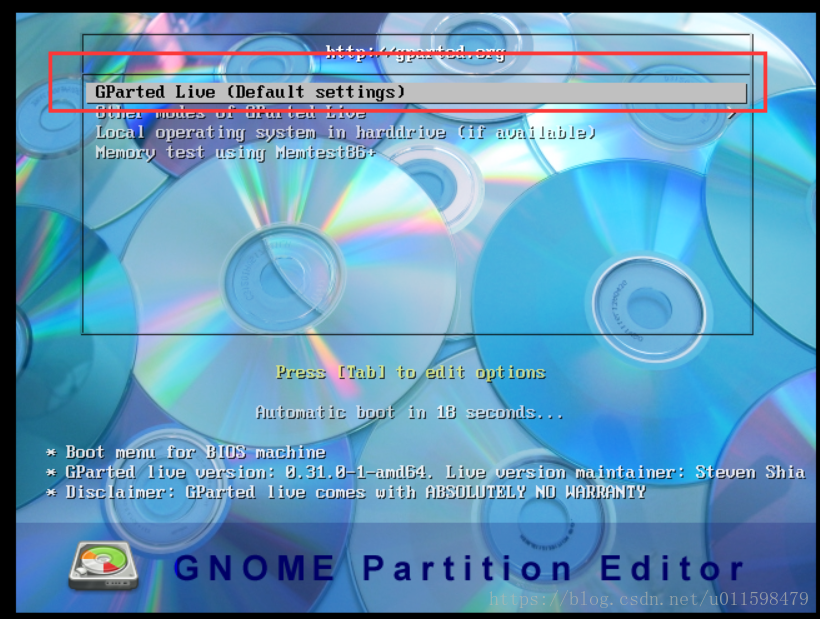
图4.2
c.出现如图4.3的界面,继续enter
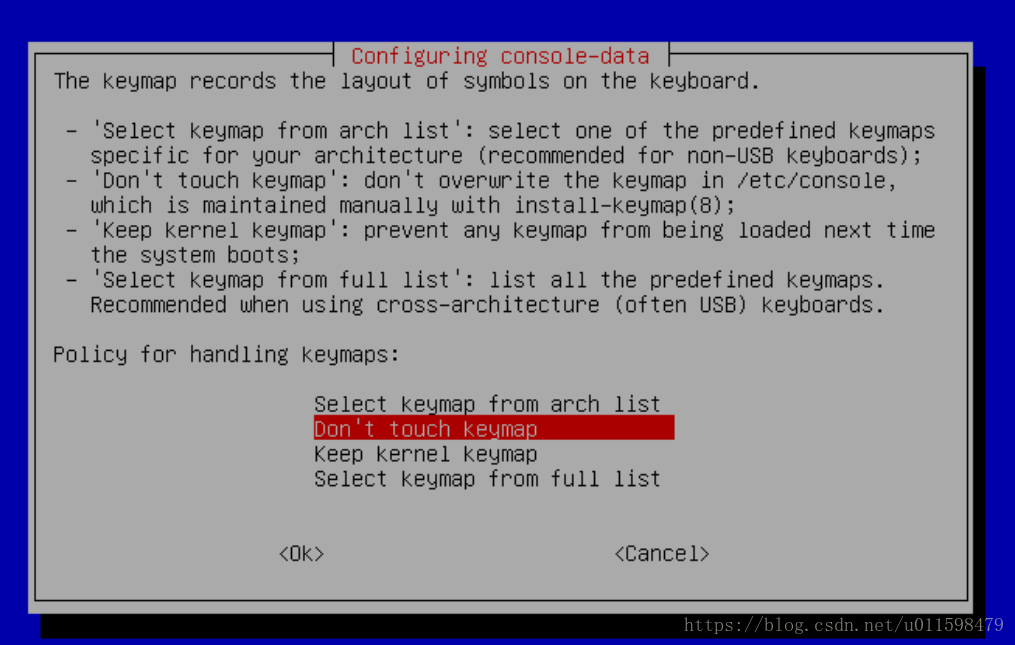
图4.3
d.出现如图4.4的界面,还是enter

图4.4
e.不上图了,再enter一次
f.不出意外,进到了如图4.5的界面,这就是Gparted了。
警告:接下来千万不要压缩根目录磁盘的大小,只能扩大,不能压缩不能压缩不能压缩!!!
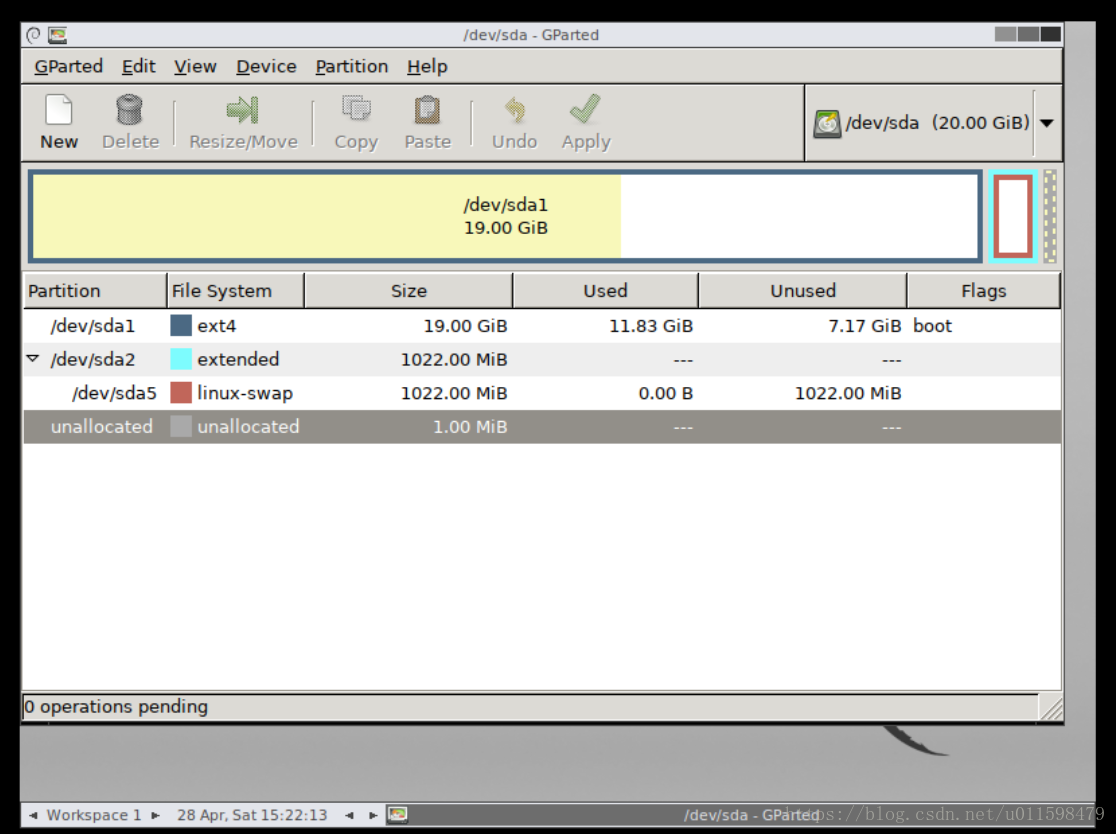
图4.5
5.操作Gparted增加根目录磁盘的大小
a.右键点击/dev/sda5 ,选择swapon,如图5.0,如果为swapoff则不用操作

如图5.0
b.右键点击/dev/sda5 ,Delete 删除/dev/sda5
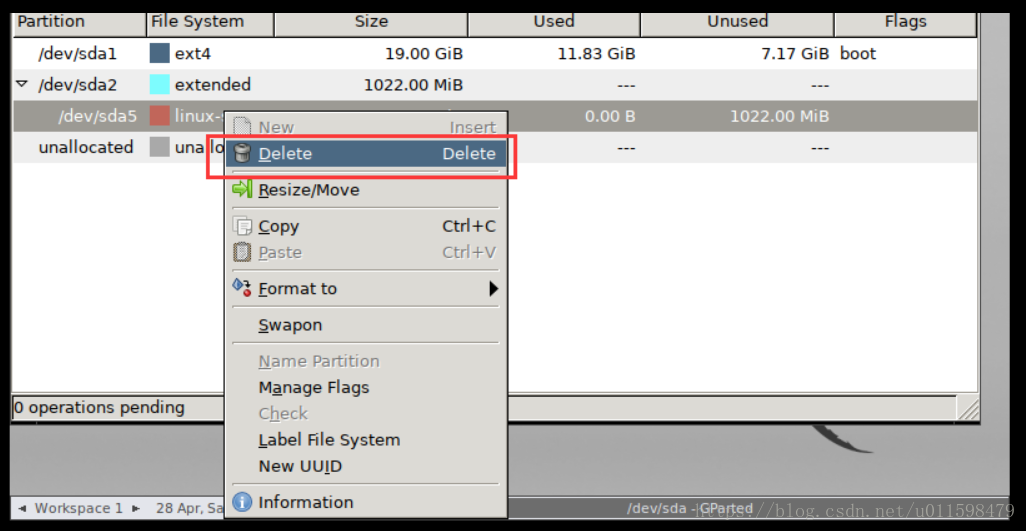
c.右键点击/dev/sda2,Delete删除/dev/sda2
d.右键点击/dev/sda1,选择Resize/Move
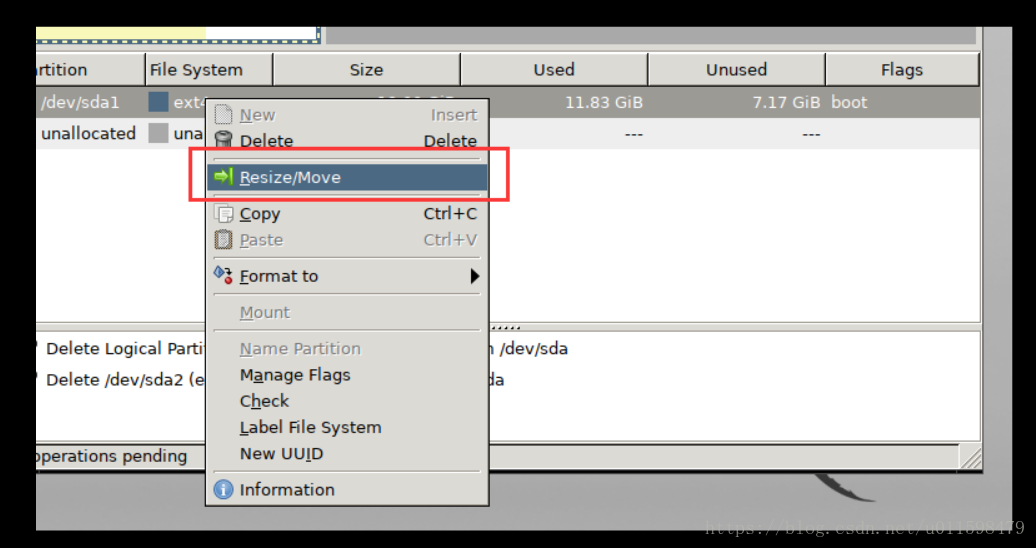
e.此处主要是修改New size的大小, 我是将它的大小改为 New size = 19455+41984 - 1024(留1G给Swap区)=61439,然后点击Resize/Move,就ok了
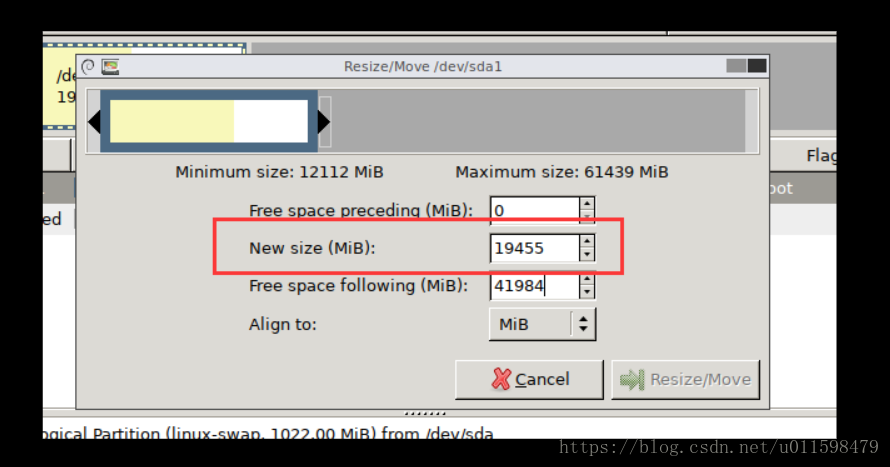
6.恢复Swap区
a.右键点击unallocated后选择New
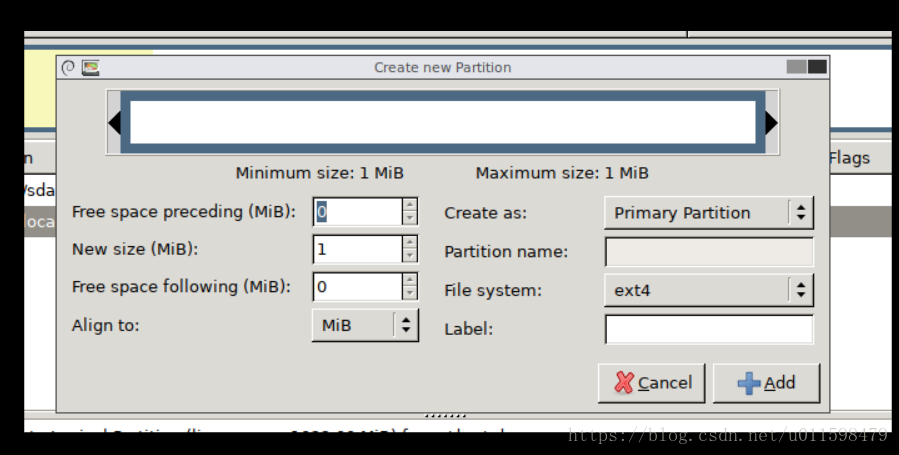
b.修改红框的设置,再点击add

c..右键点击unallocated后选择New,修改红框的设置,再点击add

7.点击红框中的Apply
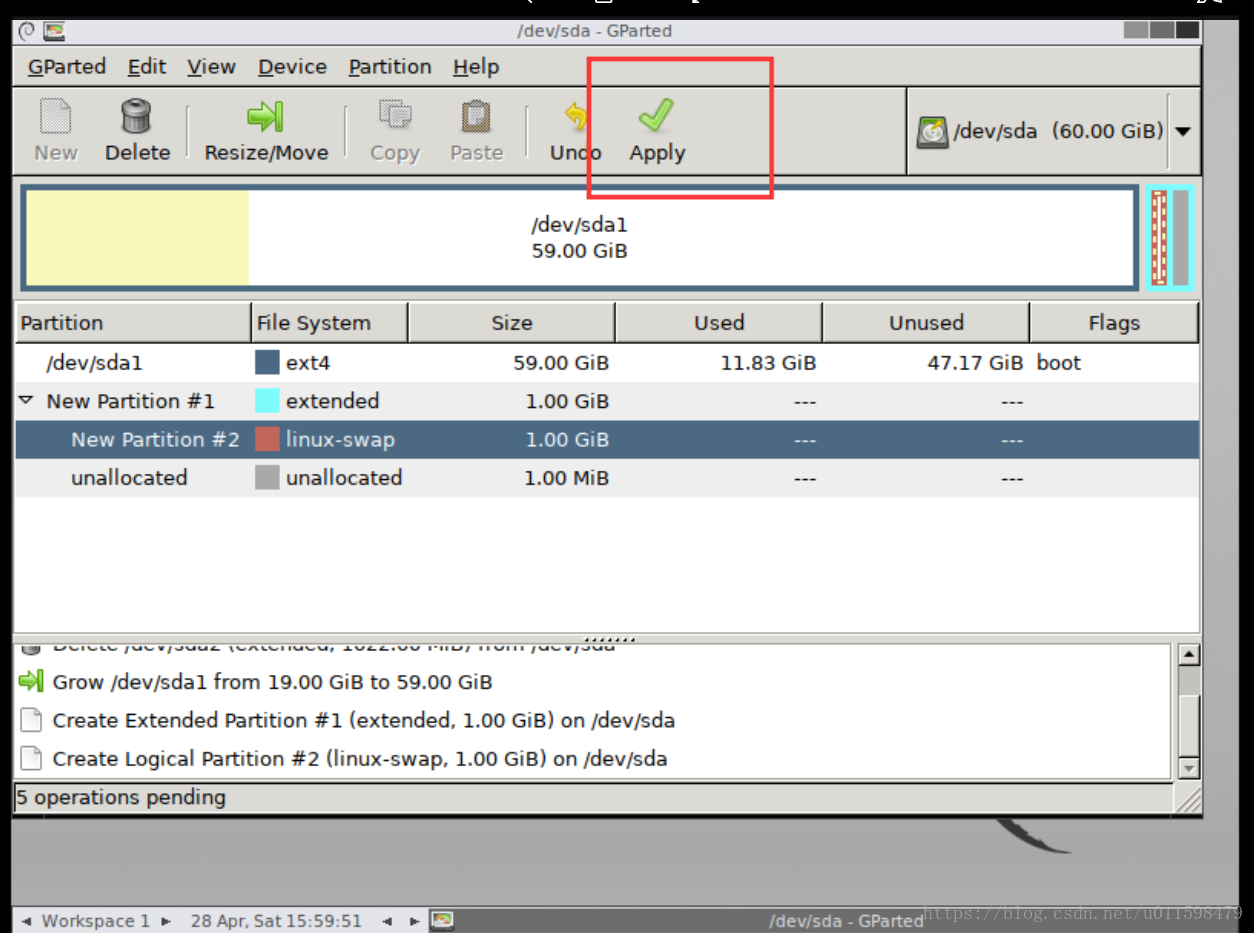
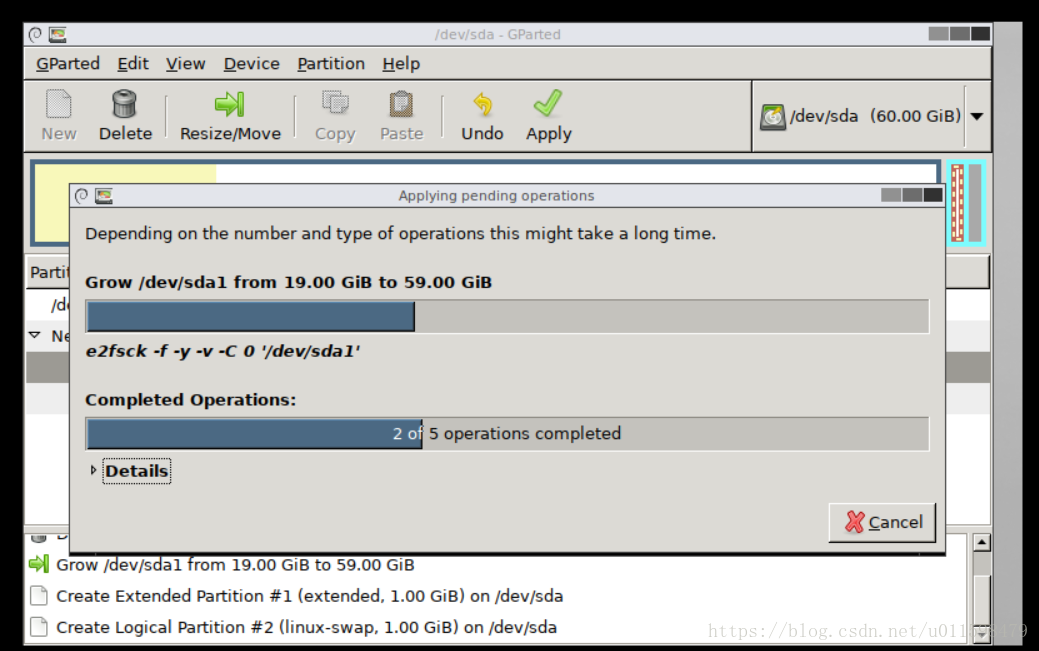
成功后
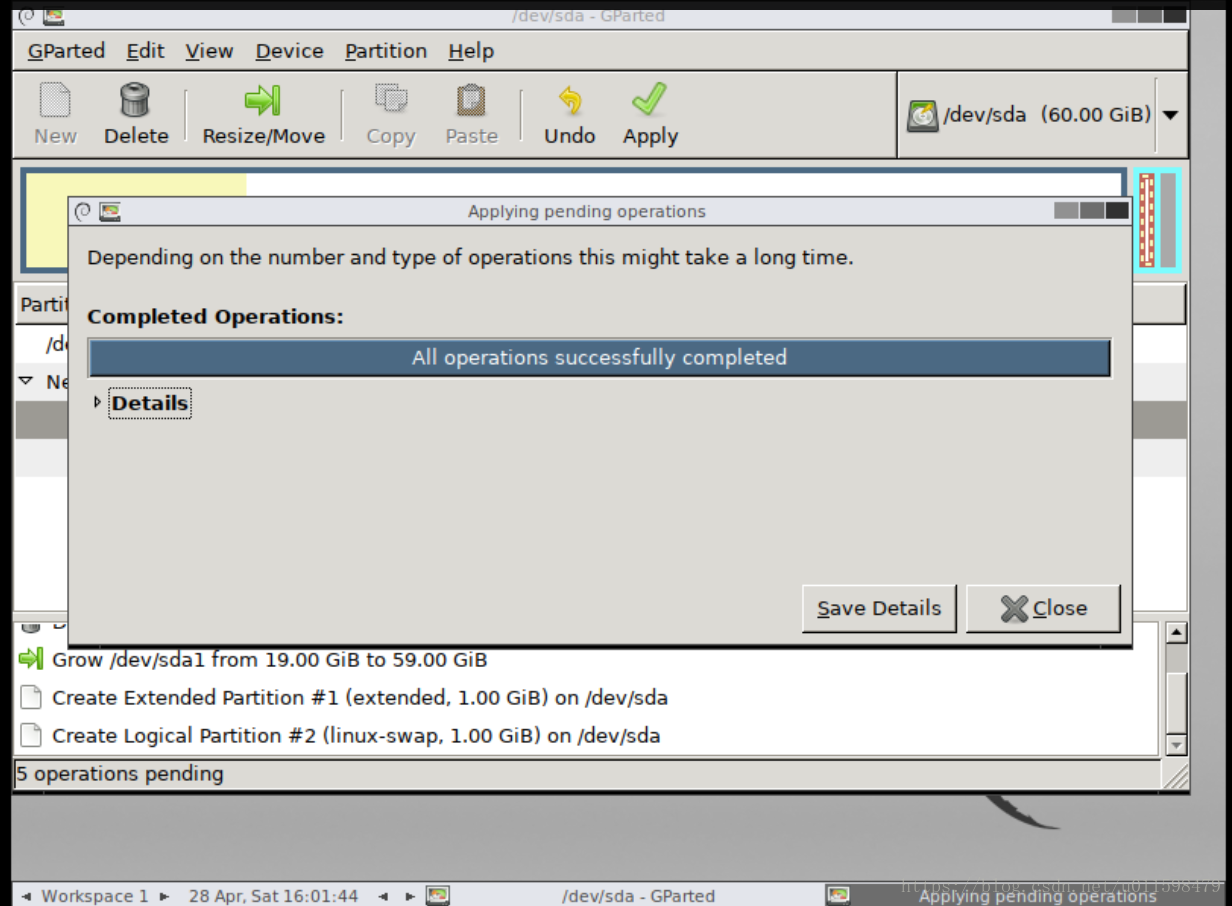
进入系统df -h命令可以查到,我已经从20G扩容到80G
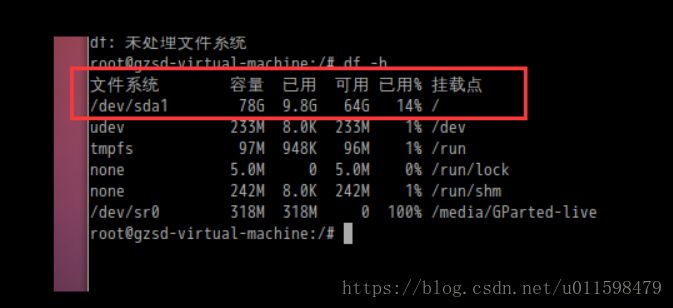
这篇关于vmware 下通过Gparted 扩容ubuntu更目录磁盘的文章就介绍到这儿,希望我们推荐的文章对编程师们有所帮助!








